
Harry James
0
4849
590
 Vítejte v druhé části “Zrychlete počítač.” Pokud jste si nečetli první část, vřele doporučuji. Hotovo? OK, pojďme na druhou část.
Vítejte v druhé části “Zrychlete počítač.” Pokud jste si nečetli první část, vřele doporučuji. Hotovo? OK, pojďme na druhou část.
V předchozím článku o urychlení systému Windows jsem hovořil o tom, jak zakázat nepotřebné služby společnosti Microsoft, které by mohly váš systém snadno zpomalit. Bohužel ano, existují také služby jiné než společnosti Microsoft!
jiný Nepotřebné služby Windows zakázat
Někdy při instalaci aplikací software automaticky nainstaluje “užitečný” služba, která se spouští na pozadí, aby tato aplikace fungovala lépe, pouze ke zpomalení počítače, protože tuto aplikaci nepoužíváte!
Chcete-li zakázat tyto zbytečné paměťové prasata, jednoduše:
1 - Přejděte na “Start,” “Běh,” a typ msconfig.
2- Klikněte na “Služby” kartu a vyberte “Skrýt všechny služby společnosti Microsoft.”
3 - Nyní byste měli vidět spoustu služeb, které byly vytvořeny různými částmi softwaru, které máte v počítači, samozřejmě jen pomocí paměti, kterou opravdu potřebujete. Vše, co musíte udělat, je zrušit výběr služeb, které nechcete spustit, a kliknout “Aplikovat.”
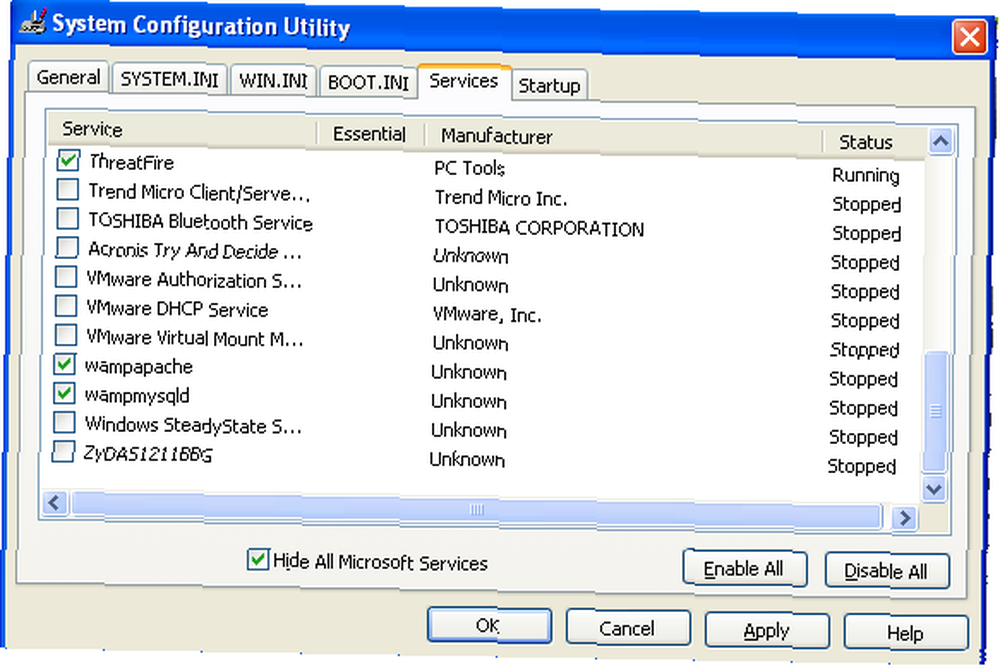
Zakázat soubor stránky
Windows automaticky používá stránkovací soubory jako poněkud vážně zbytečné “rozšíření” RAM. Pokud je stránkovací soubor deaktivován, bude počítač v mnohem kratším čase (pravděpodobně příliš dlouhého vysvětlení) pravděpodobně spuštěn mnohem rychleji.
Vypnutí stránkovacího souboru (Poznámka: Zakažte stránkovací soubor, pouze pokud máte alespoň 1 GB RAM):
- Klepněte pravým tlačítkem myši na “Můj počítač,” a vyberte “Vlastnosti.”
- Klikněte na ikonu “Pokročilý” klepněte na kartu “Nastavení” pod “Výkon” sekce.
- Klikněte na ikonu “Pokročilý” kartu ještě jednou a potom klepněte na “Změna,” v části Virtuální paměť.
- Klikněte na “Žádný stránkovací soubor,” a potom klikněte na tlačítko Použít ve všech třech oknech. Hotovo, stránkovací soubor by měl být deaktivován při příštím spuštění.
Pokud nemáte navrhovanou 1 GB paměti RAM pro deaktivaci stránkovacího souboru, můžete stále snížit spotřebu stránkovacího souboru pro více paměti.
Není nutné, aby stránkovací soubor byl manipulován s těmi pod 1 GB RAM, ale ponechání počítače na automatické přizpůsobení velikosti stránkovacího souboru může být opravdu špatným vývojem.
Jedním z důvodů je to, že aplikace mohou trvat mnohem delší dobu, než se načtou kvůli automatické analýze a úpravě velikosti stránkovacího souboru, což může způsobit chyby fragmentace. Žádné z nich nejsou tak užitečné.
Pokud tedy chcete zvýšit rychlost počítače omezením stránkovacího souboru, můžete udělat následující:
- 1- Klikněte pravým tlačítkem myši “Můj počítač,” a vyberte “Vlastnosti.”
2 Klikněte na “Pokročilý” klepněte na kartu “Nastavení” pod “Výkon” sekce.
3 - Klikněte na “Pokročilý” klepněte na kartu “Změna,” v části Virtuální paměť.
4 - Vyhledejte doporučenou velikost stránkovacího souboru doporučeného systému na řádku označeném “C:\” a vynásobte 2,5. Jednoduše zadejte tyto hodnoty do Počáteční velikost a Maximální velikost.
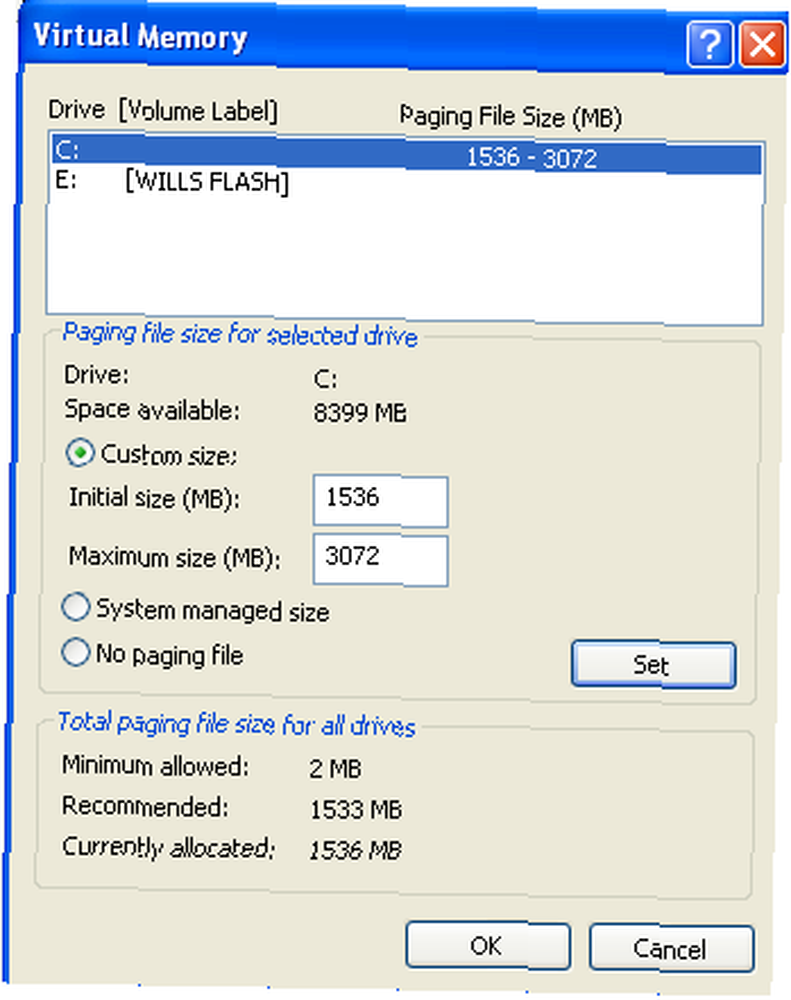
Automaticky odebrat dočasné soubory při vypnutí
Jedna věc, kterou Windows dělá skvěle, je vytváření dočasných souborů pro VŠE! Téměř každá jediná věc, kterou děláte v počítači, je zaznamenána někde v dočasném souboru, který lze použít pro spoustu různých věcí, ale je docela nepravděpodobné, že budete muset - z nějakého důvodu - přistupovat k dočasným souborům, aby se načítala jakákoli poznámka - vhodné, takže je pravděpodobně v pořádku odstranit.
Chcete-li tyto soubory při vypnutí automaticky odstranit, jednoduše otevřete Poznámkový blok a do souboru zadejte následující informace:
RD / S / q “C: \ Documents and Settings \VAŠE UŽIVATELSKÉ JMÉNO\ Local Settings \ History”
RD / S / q “C: \ Documents and Settings \ Default User \ Local Settings \ History” RD / S / q
“D: \ Temp \”
Jednoduše nahraďte místo, kde je požadováno vaše uživatelské jméno, a adresář D: \ Temp \, kde je složka Temp. (Pokud si nejste jisti, kam máte dočasnou složku jít “Start,” “Běh,” a typ % temp% načíst dočasnou složku.
Nyní uložte soubor, jak se vám líbí a kamkoli chcete, s výjimkou uložení “Všechny soubory,” místo výchozího “Textové dokumenty.” Nezapomeňte zahrnout .netopýr na konci názvu souboru a uložte jej jako dávkový soubor.
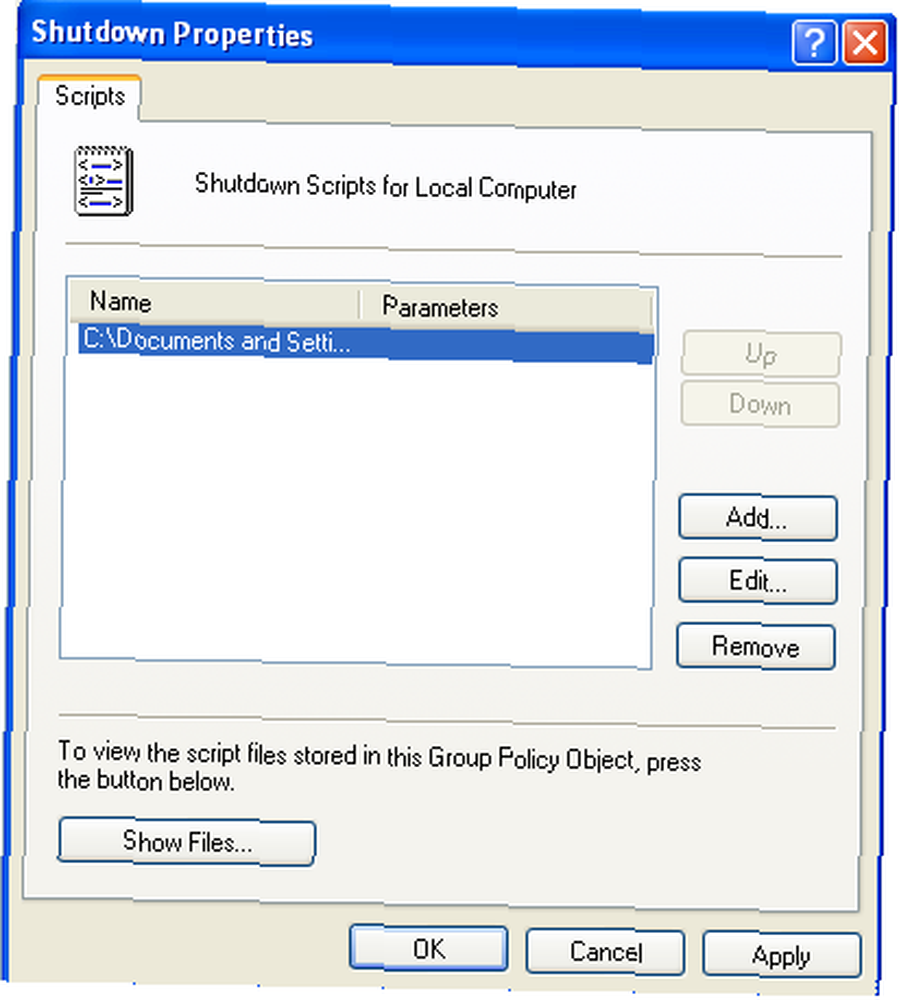
Nyní postupujte podle následujících kroků:
- Jít do “Start,” “Běh,” a typ gpedit.msc.
- Klikněte na “Konfigurace počítače” a pak “Nastavení systému Windows.”
- Klikněte na “Skripty,” a pak “Vypnout.”
- Klikněte na “Přidat,” a vyberte soubor, který jste právě vytvořili.
- Dočasné soubory by měly být automaticky odstraněny pokaždé, když vypnete.
Nyní jste na cestě k nejrychlejšímu počítači v okolí!
Zůstaňte naladěni na další vylepšení Windows v příštím příspěvku WinHacks!











